VLOOKUP, nghe thì có vẻ “cao siêu” như skill chuyền bóng của Messi, nhưng thực ra lại là công cụ cực kỳ hữu ích để thống kê kết quả điểm, từ điểm thi học kỳ cho đến tỉ số các trận cầu nảy lửa. Bạn muốn biết bí quyết biến hóa VLOOKUP thành trợ thủ đắc lực? Hãy cùng XEM BÓNG MOBILE khám phá nhé!
VLOOKUP: Từ “Gà Mờ” Đến Chuyên Gia Thống Kê
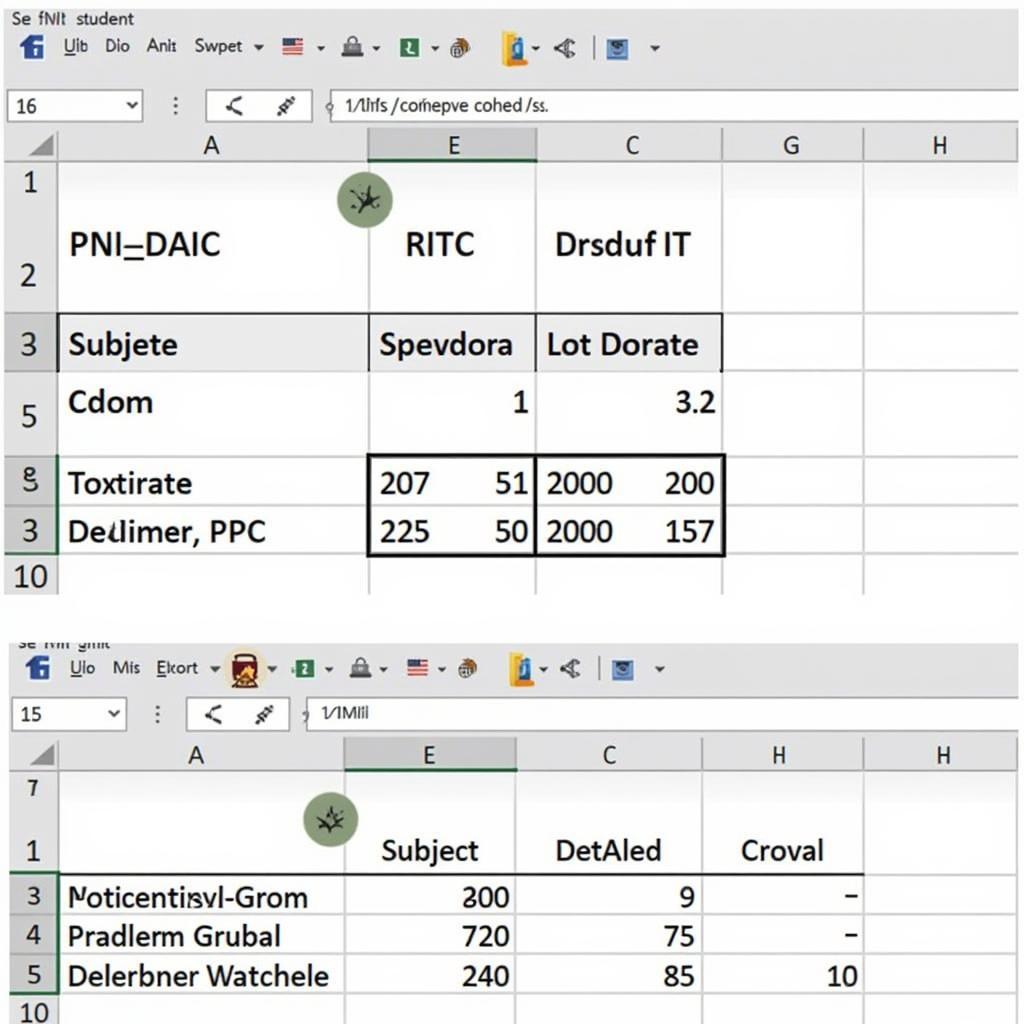 VLOOKUP Thống kê kết quả điểm học sinh
VLOOKUP Thống kê kết quả điểm học sinh
VLOOKUP, viết tắt của “Vertical Lookup” (dò tìm theo chiều dọc), là hàm trong Excel dùng để tìm kiếm một giá trị cụ thể trong cột đầu tiên của một bảng và trả về giá trị tương ứng trong cùng hàng, nhưng ở một cột khác. Nói cách khác, nó giống như việc bạn tìm kiếm cầu thủ ghi bàn nhiều nhất dựa trên danh sách cầu thủ và số bàn thắng của họ. Hàm này đặc biệt hữu ích khi bạn cần thống kê kết quả điểm từ một bảng dữ liệu lớn, giúp bạn tiết kiệm thời gian và công sức so với việc tìm kiếm thủ công. Còn gì tuyệt vời hơn khi bạn có thể nhanh chóng tổng hợp điểm số của cả lớp, cả trường, thậm chí cả giải đấu chỉ với vài cú click chuột? Tưởng tượng bạn là HLV, bạn cần nhanh chóng tìm ra cầu thủ có phong độ tốt nhất dựa trên số bàn thắng ghi được. VLOOKUP chính là “trợ lý ảo” đắc lực giúp bạn làm điều đó. hàm dò tìm cho 2 kết quả.
Hướng Dẫn Sử Dụng VLOOKUP Thống Kê Kết Quả Điểm
Để sử dụng VLOOKUP hiệu quả, bạn cần nắm vững cú pháp của hàm:
VLOOKUP(lookup_value, table_array, col_index_num, [range_lookup])Trong đó:
lookup_value: Giá trị cần tìm kiếm (ví dụ: mã số học sinh, tên cầu thủ).table_array: Bảng dữ liệu chứa giá trị cần tìm và giá trị muốn trả về.col_index_num: Số thứ tự của cột chứa giá trị muốn trả về.[range_lookup]: Kiểu tìm kiếm (TRUE cho tìm kiếm gần đúng, FALSE cho tìm kiếm chính xác). Thường thì trong việc thống kê kết quả, ta sẽ dùng FALSE để đảm bảo độ chính xác tuyệt đối. Giống như việc trọng tài phải xác định chính xác cầu thủ nào ghi bàn vậy.
Ví dụ: Bạn muốn tìm điểm Toán của học sinh có mã số “HS001” trong bảng điểm. Giả sử mã số học sinh nằm ở cột A, điểm Toán ở cột B, và bảng điểm từ A1 đến B10. Công thức VLOOKUP sẽ là:
=VLOOKUP("HS001",A1:B10,2,FALSE)Bí Kíp Vượt Qua “Bẫy” Của VLOOKUP
hàm vlookup có nhiều kết quả. VLOOKUP đôi khi có thể “làm khó” bạn nếu dữ liệu không được chuẩn bị kỹ càng. Một số lỗi thường gặp bao gồm: dữ liệu trùng lặp, sai kiểu dữ liệu, hoặc sử dụng sai tham số range_lookup. Để tránh những “bẫy” này, hãy đảm bảo dữ liệu của bạn được sắp xếp gọn gàng, chính xác và không có lỗi. Hãy tưởng tượng, nếu danh sách cầu thủ bị trùng tên, làm sao bạn có thể thống kê chính xác số bàn thắng được?
Chuyên gia Excel Nguyễn Văn A chia sẻ: “VLOOKUP là một hàm mạnh mẽ, nhưng cũng cần sự tỉ mỉ. Hãy luôn kiểm tra kỹ dữ liệu trước khi áp dụng VLOOKUP để đảm bảo kết quả chính xác.” bài tập ecxel tính kết quả tuyển sinh.
Kết Luận
Dùng VLOOKUP thống kê kết quả điểm là một kỹ năng vô cùng hữu ích, giúp bạn tiết kiệm thời gian và công sức trong việc xử lý dữ liệu. hàm vlookup kết quả trả về bôi màu là sao. Bằng cách nắm vững cú pháp và các lưu ý khi sử dụng, bạn có thể biến VLOOKUP thành trợ thủ đắc lực trong công việc thống kê của mình. bài tập phân tích kết quả sản xuất.
Chuyên gia dữ liệu Trần Thị B nhấn mạnh: “VLOOKUP không chỉ giúp thống kê điểm số mà còn có thể ứng dụng trong nhiều lĩnh vực khác, từ quản lý nhân sự đến phân tích kinh doanh.”
FAQ
- VLOOKUP có thể tìm kiếm theo chiều ngang được không?
- Làm thế nào để xử lý lỗi #N/A khi dùng VLOOKUP?
- Sự khác biệt giữa VLOOKUP và HLOOKUP là gì?
- Có thể sử dụng VLOOKUP với nhiều điều kiện tìm kiếm không?
- Làm sao để kết hợp VLOOKUP với các hàm khác trong Excel?
- VLOOKUP có thể dùng để tìm kiếm giá trị gần đúng không?
- Tôi có thể dùng VLOOKUP để tìm kiếm trong nhiều sheet Excel cùng lúc không?
Khi cần hỗ trợ hãy liên hệ Số Điện Thoại: 0372999996, Email: [email protected] Hoặc đến địa chỉ: 236 Cầu Giấy, Hà Nội. Chúng tôi có đội ngũ chăm sóc khách hàng 24/7.
